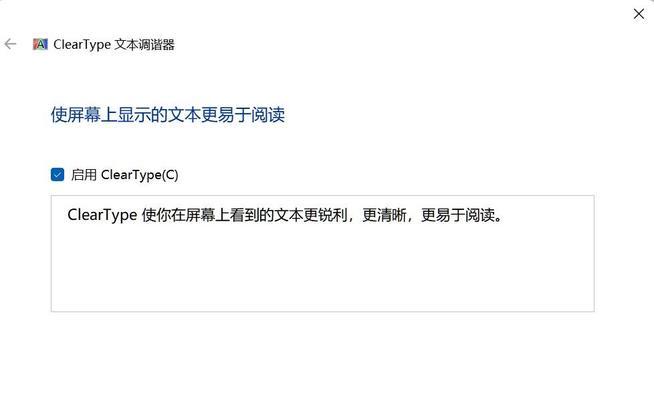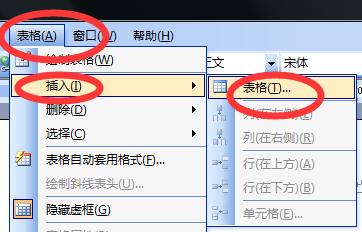笔记本电脑灰尘过多如何清理?
游客 2025-03-20 16:15 分类:电脑技巧 18
随着科技的不断发展,越来越多的人选择使用笔记本电脑进行日常工作和学习。然而,长时间使用后,用户常常面临一个普遍问题:笔记本电脑内部灰尘过多。灰尘不仅会影响电脑的散热效果,还可能导致硬件损坏或者运行速度变慢。如何有效地清理笔记本电脑中的灰尘呢?本文将为你提供一套全面的清理指南与技巧,让你轻松应对这一问题。
一、了解灰尘对笔记本电脑的影响
在深入了解清理方法之前,我们首先需要了解灰尘对笔记本电脑的影响。灰尘积累在散热片和风扇上会使其散热能力下降,长时间过热可能会损坏硬件,导致电脑运行缓慢或系统崩溃。定期清理灰尘是非常必要的。

二、准备工作和安全指南
1.关闭笔记本电脑并拔掉电源
在进行清理前,为了确保安全,需要先关闭电脑并拔掉电源适配器,取出电池(如果可拆卸)。
2.准备必要的工具
软毛刷或吸尘器(专用电脑清理刷更佳)
非导电型压缩空气罐
防静电手环(可选,确保操作安全)
细心和耐心
3.其他注意事项
确保在通风良好的环境下操作,避免在灰尘较多的地方进行清理工作。

三、按照步骤清理笔记本电脑内部灰尘
1.清理外部灰尘
使用软毛刷轻轻刷去笔记本电脑外表的灰尘,特别是键盘和通风孔周围。
2.打开笔记本电脑清理内部灰尘
拆卸键盘和面板:根据笔记本型号,可能需要拆卸键盘或部分面板来接触到内部灰尘。这一步骤较为复杂,请在拆卸前确保了解内部结构或寻求专业人士帮助。
使用压缩空气罐:对于大多数用户来说,拆卸电脑并不现实。使用压缩空气罐成为了一个简单有效的选择。将压缩空气喷嘴对准风扇和散热片周围的灰尘,轻轻喷射,帮助吹走灰尘。
清理散热风扇:如果可以拆解到风扇部分,请用软刷子轻轻清除风扇叶片上的灰尘。注意力度要轻,以防止损坏风扇。
3.清理完毕后的组装
在确保所有部件表面无明显灰尘后,按照拆卸的相反顺序重新组装好笔记本电脑。特别注意螺丝孔位和接合处,确保一切恢复原状。

四、其他实用技巧与建议
定期清洁:建议每隔36个月进行一次灰尘清理,以保持电脑良好的工作状态。
避免液体清洁剂:切勿使用液体清洁剂,以免损坏电脑内部零件。
使用专业工具:如有必要,购买专用电脑清理工具,它们更安全、有效。
五、常见问题解答
问:我应该如何判断笔记本电脑是否需要清理灰尘?
答:当电脑开始出现散热不良的迹象,如运行大型程序时温度升高很快,或者风扇运转声音异常增大,就可能需要清理灰尘了。
问:清理灰尘对电脑有伤害吗?
答:只要操作得当,使用正确的工具,并遵循安全指南,清理灰尘对电脑是没有伤害的。反而可以预防因灰尘积累导致的硬件故障。
问:如果我不敢自己动手清理,该怎么办?
答:可以考虑寻求专业电脑维修服务的帮助,以避免可能的损害。
六、结语
通过本文的介绍,相信你已经对笔记本电脑灰尘清理的步骤和技巧有了全面的了解。定期清理灰尘不仅可以延长电脑的使用寿命,还能确保其运行效率。如果你细心按照上述步骤操作,相信你的笔记本电脑会保持良好的工作状态。
版权声明:本文内容由互联网用户自发贡献,该文观点仅代表作者本人。本站仅提供信息存储空间服务,不拥有所有权,不承担相关法律责任。如发现本站有涉嫌抄袭侵权/违法违规的内容, 请发送邮件至 3561739510@qq.com 举报,一经查实,本站将立刻删除。!
- 最新文章
-
- 如何使用cmd命令查看局域网ip地址?
- 电脑图标放大后如何恢复原状?电脑图标放大后如何快速恢复?
- win10专业版和企业版哪个好用?哪个更适合企业用户?
- 笔记本电脑膜贴纸怎么贴?贴纸时需要注意哪些事项?
- 笔记本电脑屏幕不亮怎么办?有哪些可能的原因?
- 华为root权限开启的条件是什么?如何正确开启华为root权限?
- 如何使用cmd命令查看电脑IP地址?
- 谷歌浏览器无法打开怎么办?如何快速解决?
- 如何使用命令行刷新ip地址?
- word中表格段落设置的具体位置是什么?
- 如何使用ip跟踪命令cmd?ip跟踪命令cmd的正确使用方法是什么?
- 如何通过命令查看服务器ip地址?有哪些方法?
- 如何在Win11中进行滚动截屏?
- win11截图快捷键是什么?如何快速捕捉屏幕?
- win10系统如何进行优化?优化后系统性能有何提升?
- 热门文章
-
- 电脑屏幕出现闪屏是什么原因?如何解决?
- 拍照时手机影子影响画面怎么办?有哪些避免技巧?
- 笔记本电脑膜贴纸怎么贴?贴纸时需要注意哪些事项?
- 修改开机密码需要几步?修改开机密码后如何验证?
- 如何使用ip跟踪命令cmd?ip跟踪命令cmd的正确使用方法是什么?
- win10系统如何进行优化?优化后系统性能有何提升?
- 电脑图标放大后如何恢复原状?电脑图标放大后如何快速恢复?
- 华为root权限开启的条件是什么?如何正确开启华为root权限?
- 如何使用cmd命令查看局域网ip地址?
- 如何使用cmd命令查看电脑IP地址?
- 如何通过命令查看服务器ip地址?有哪些方法?
- cdr文件在线转换格式的正确方法是什么?
- win10专业版和企业版哪个好用?哪个更适合企业用户?
- 如何使用命令行刷新ip地址?
- 苹果a1278笔记本i5操作方法是什么?遇到问题如何解决?
- 热评文章
-
- 争雄神途手游对战攻略?如何提升对战技巧和胜率?
- 能赚钱的网络游戏有哪些?如何选择适合自己的游戏赚钱?
- 2023年最热门的大型3d游戏手游有哪些?排行榜前十名是哪些?
- 轩辕剑天之痕怎么玩?游戏特色玩法有哪些常见问题解答?
- 4D急速追风游戏怎么玩?游戏体验和操作技巧是什么?
- 原神迪希雅如何培养?培养迪希雅需要注意哪些常见问题?
- 好玩的小游戏推荐?哪些小游戏适合消磨时间?
- 最好玩的小游戏有哪些?如何找到最适合自己的一款?
- 末日公寓攻略完整版怎么获取?游戏通关秘诀是什么?
- 修魔世界战斗系统怎么玩?有哪些特色功能和常见问题解答?
- 哪个职业在传奇私服中最受欢迎?最受欢迎职业的优劣势是什么?
- 传奇手游哪款好玩?2024年最热门的传奇手游推荐及评测?
- 国外很火的手游有哪些?如何下载和体验?
- 2023最新手游推荐有哪些?如何选择适合自己的游戏?
- 盒子游戏交易平台怎么用?常见问题有哪些解决方法?
- 热门tag
- 标签列表
- 友情链接